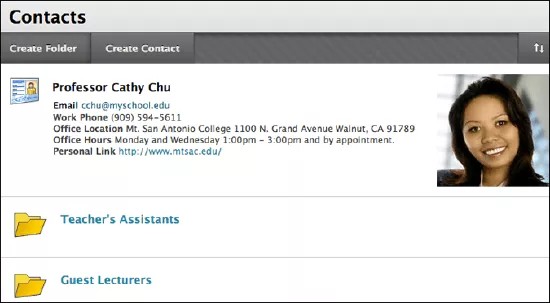Diese Informationen gelten nur für die Original-Kursansicht. Ihre Institution legt fest, welche Tools verfügbar sind.
Nutzen Sie das Tool „Kontakte“, um Profilinformationen über Ihre Person und andere Lehrende für Teilnehmer hinzuzufügen. Sie können beispielsweise Sprechzeiten, Telefonnummern sowie nützliche Links angeben, damit die Teilnehmer wissen, welche Personen im Kurs wichtige Funktionen haben.
Mit Hilfe von Ordnern können Sie Profile organisieren. Sie können beispielsweise Ordner für den Assistenten eines Dozenten erstellen und dem Ordner alle Kontakte des Assistenten zuweisen.
Kontakte erstellen oder bearbeiten
- Wählen Sie im Kursmenü Tools > Kontakte aus. Sie können diese Seite auch aufrufen, indem Sie zu Steuerungsfenster > Kurs-Tools > Kontakte wechseln.
- Wählen Sie Kontakt erstellen. Um einen Kontakt zu bearbeiten, wählen Sie im Menü des Elements Bearbeiten.
- Geben Sie auf der Seite Kontakt erstellen die erforderlichen Profilinformationen ein. Die Felder Bürostandort, Sprechzeiten und Hinweise dürfen nicht mehr als 255 Zeichen enthalten.
- Wählen Sie Ja aus, um das Profil für Teilnehmer verfügbar zu machen. Wenn Sie Nein auswählen, werden den Teilnehmern die Informationen auf dieser Seite nicht angezeigt.
- Wählen Sie Durchsuchen, um nach einem Bild zum Anhängen an das Profil zu suchen (optional). Dieses Bild wird auf der Seite Kontakte neben dem Profil angezeigt. Die Grafik muss 150 x 150 Pixel groß sein.
- Sie können auch unter Persönlicher Link die URL zur Homepage des Kontakts eingeben. Geben Sie die URL einschließlich vollständiger Adresse und HTTP-Protokoll an. Beispiel: http://www.blackboard.com. Dieser Link wird zusammen mit dem Profil auf der Seite Kontakte angezeigt.
- Wählen Sie Senden aus.
Kontakteordner erstellen oder bearbeiten
- Wählen Sie auf der Seite Ordner erstellen einen Ordnernamen aus der Liste aus oder geben Sie einen neuen Namen ein.
- Geben Sie einen Ordner ein, indem Sie im zugehörigen Menü Bearbeiten wählen.
- Geben Sie in das Feld Text eine Beschreibung ein.
- Wählen Sie Ja, um den Ordner verfügbar zu machen.
- Wählen Sie Senden aus.
Link zu Kontakten im Kursmenü einfügen
Sie können einen Link zum Kursmenü hinzufügen, um sofortigen Zugriff auf das Tool für Kontakte zu erhalten. Sie können den Namen des Links auch anpassen.
- Ändern Sie den Bearbeitungsmodus auf EIN und wählen Sie das Pluszeichen oberhalb des Kursmenüs aus. Die Liste Menüelement hinzufügen wird angezeigt.
- Wählen Sie Tool-Link und geben Sie einen Namen für den Link ein.
- Wählen Sie in der Liste Typ die Option Kontakte aus.
- Aktivieren Sie das Kontrollkästchen Für Benutzer verfügbar.
- Wählen Sie Senden aus.
Der neue Tool-Link wird ganz unten im Kursmenü angezeigt. Verschieben Sie den Link durch Anklicken und Ziehen des Pfeilsymbols an eine neue Position. Öffnen Sie das Menü des Links, um den Link umzubenennen, zu löschen, für Teilnehmer auszublenden oder Gästen Zugriff auf den Link zu gewähren.